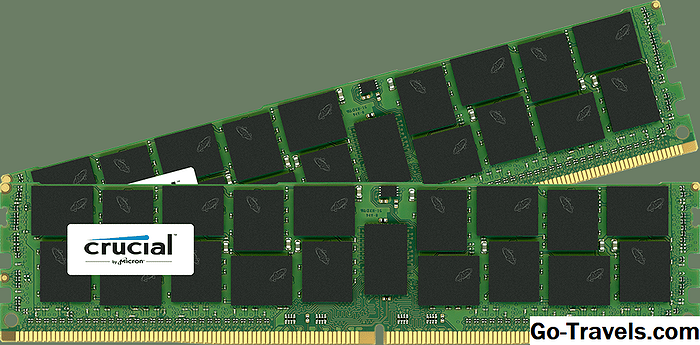Mnohé desktopy a notebooky spoločnosti Apple obsahujú zabudovanú webovú kameru, ktorú spoločnosť veselá volá fotoaparát FaceTime. Ak však vaša webová kamera mac nefunguje a zobrazí sa ako odpojená alebo nedostupná pri pokuse o prístup k nej, nemusíte sa cítiť tak veselá. Tu je to, čo môžete urobiť, aby ste sa pokúsili dostať späť do prevádzky.
-
Skontrolujte aplikácie pomocou fotoaparátu, Zvyčajne môže používať iba jednu aplikáciu Mac v rovnakom čase. Uistite sa, že aplikácia, ktorú sa pokúšate používať, nie je odopretá prístup k fotoaparátu, pretože v súčasnosti ju používa niečo iné. Tento problém sa môžete pokúsiť vyriešiť zatvorením všetkých ostatných otvorených aplikácií, ktoré môžu používať fotoaparát. Niektoré príklady aplikácií zahŕňajú FaceTime, Skype a Photo Booth.

Ak si nie ste istí, ktoré aplikácie môžu mať prístup k vášmu fotoaparátu, uložte si prácu a zatvorte všetky otvorené aplikácie, aby ste všetko vylúčili.
-
Reštartujte počítač, Môžete vykonať reštartovanie smerom na Apple Menu v ľavom hornom rohu obrazovky počítača Mac a kliknutím na tlačidlo Reštart voľba. Ak akékoľvek procesy používajú fotoaparát na pozadí, môže opätovné spustenie problému odstrániť a poskytnúť vám opäť úplný prístup k fotoaparátu. Po opätovnom zapnutí počítača skontrolujte, či webová kamera funguje normálne.
-
Obnovte systémový radič systému Mac, To môže znie trochu ohromujúce, ale nebojte sa. Ak webová kamera počítača Mac nepracuje správne, môžete obnoviť systém, ktorý je známy ako systémový riadiaci systém (SMC). Systém SMC ovláda mnoho hardvérových funkcií počítača Mac a jeho reštartovanie môže slúžiť ako riešenie vašich problémov.

Vynulujte zariadenie MacBook SMC
Ak máte počítač s počítačom MacBook, postupujte podľa pokynov na obnovenie vášho SMC.
- Začnite vypnutím počítača MacBook smerom na Apple Menu v ľavom hornom rohu obrazovky počítača Mac a kliknutím na tlačidlo Vypnúť voľba.
- Skontrolujte, či je napájací adaptér vášho MacBooku pripojený k počítaču.
- Na klávesnici počítača MacBooka podržte stlačené tlačidlo Klávesy Shift + Control + Options súčasne, potom zapnite napájanie a spustite počítač.
- Po zapnutí zariadenia nechajte Shift, ovládanie, a Možné klávesy všetky držané v rovnakom čase.
- Pred uvoľnením kľúčov nechajte prejsť tridsať sekúnd, čo umožní Macu naštartovať ako normálne.
- Po spustení počítača skontrolujte, či máte prístup k fotoaparátu.
Resetujte zariadenie iMac, Mac Pro alebo Mac Mini SMC
Ak máte pracovnú plochu pre systém Mac, postupujte takto, ako obnovíte SMC.
- Začnite vypnutím počítača Mac nasmerovaním na Apple Menu v ľavom hornom rohu obrazovky počítača Mac a kliknutím na tlačidlo Vypnúť voľba
- Odpojte napájací kábel od počítača Mac.
- Podržte Macov vypínač na tridsať sekúnd.
- Uvoľnite tlačidlo vypínač, znova pripojte napájací kábel a spustite počítač Mac ako obvykle.
- Po spustení počítača skontrolujte, či máte prístup k fotoaparátu.
-
Prejdite na technik Apple, Ak žiadne z vyššie uvedených riešení nedokáže obnoviť webovú kameru vášho Macu, nájdite Apple Store alebo autorizovaný technik spoločnosti Apple, aby vašu počítačovú techniku Mac opravili. Apple Stores ponúkajú bezplatnú technickú podporu na svojom Genius bare v obchode. Odporúčame Vám, aby ste stretnutie uskutočnili online na webovej stránke podpory spoločnosti Apple, takže budete mať oveľa kratší čas čakania na to, aby ste pri príchode do obchodu navštívili technikov.

Ak nemôžete uskutočniť schôdzku on-line, Apple Obory vo všeobecnosti prijímajú schôdzky, ale čakacia doba sa môže líšiť od niekoľkých minút až po niekoľko hodín.
-
Zavolajte na podporu spoločnosti Apple, Alternatívou k odchodu do obchodu Apple je kontaktovať telefónnu podporu spoločnosti Apple, aby ste hľadali riešenie bez nutnosti opustiť doma.